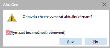Cenníky - záložka Zoznam
Zoznam cenníkov doteraz nadefinovaných v systéme, na začiatku prázdny. Ide o číselník, nie je preto k dispozícii záložka Obmedzenie na výber zobrazených záznamov, zoznam si je však možné podľa rôznych kritérií filtrovať pomocou funkcie Filtrovať. V hornej časti záložky je k dispozícii informačný panel, vedľa neho obmedzovací/filtračný panel. Tu sú o. i. zobrazené informácie o aktuálne použitom filtri. Nad informačným panelom môže byť k dispozícii panel pre fulltextové hľadanie.
V zobrazenom zozname je možné zobraziť všetky záznamy alebo si obmedziť ich zobrazenie len podľa niektorých:
-
Podľa použitia
- Všetky - zobrazí všetky cenníky
- Použité všetky - zobrazí všetky cenníky okrem tých, ktoré nemajú v záložke Použitie nastavené žiadne použitie, tzn. nie sú nastavené ani ako hlavné, ani nie sú pripojené k firme alebo skladu.
- Použité na firmách - zobrazí cenníky, ktoré sú pripojené k nejakej firme.
- Použité na skladoch - zobrazí cenníky, ktoré sú pripojené k nejakému skladu.
- Nepoužité - zobrazí cenníky, ktoré nemajú aktuálne nastavené žiadne použitie.
Slúži na to obmedzovací panel v hornej časti záložky Zoznam:

Príklad nastavenia zobrazenia všetkých cenníkov bez ohľadu na ich použitie
Cenník aktuálne nastavený ako hlavný cenník je graficky zvýraznený podfarbením:
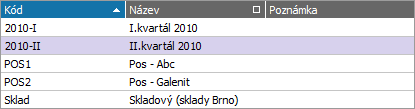
Príklad zvýraznenia hlavného cenníka, ktorým je aktuálne cenník s kódom 2014-II
Nasleduje zoznam záznamov vyhovujúcich obmedzeniu zadanému vyššie. Význam jednotlivých tu zobrazených položiek vyplýva z ich názvu alebo z ich popisu v záložke Detail.
Okrem výrobcom dodávaných stĺpcov si môžete nadefinovať vlastné podľa potreby, viď definovateľné stĺpce.
- podľa kódu
- podľa názvu
Pre rýchly výber triedenia je tiež možné použiť kliknutie na hlavičku stĺpca (len pri stĺpcoch, ktoré triedenie podporujú). Ďalej môže byť k dispozícii triedenie podľa užívateľsky definovaných stĺpcov.
V spodnej časti záložky Zoznam môže byť variantne zobrazený niektorý z Panelov definovateľných údajov zoznamu pre túto agendu. Zobrazenie daného panela závisí od aktuálneho nastavenia v menu Nastavenie pre danú agendu a prihláseného užívateľa.
Funkcie k tejto záložke:
| Názov | Kl. | Je | Doplňujúci popis: |
|---|---|---|---|
| Help |
F1 |

|
|
| Nový |
F2 |

|
Popis pridávaných položiek viď záložka Detail. |
| Detail / Zoznam |
F3 |

|
|
| Opraviť |
F4 |

|
Môže ísť o funkčné tlačidlo s voľbou, kde môžete zvoliť jednu z možností opráv dostupných v tejto agende. Jednotlivé možnosti sa líšia tým, ktoré všetky položky je pomocou nich možné opravovať a ďalej, či ide o opravu jedného záznamu alebo o hromadnú opravu označených. Na vykonávanie hromadných opráv musí mať užívateľ pridelené privilégium Použiť hromadné opravy. Bežná oprava aktuálneho záznamu. Popis jednotlivých položiek viď záložka Detail. Slúži na hromadnú opravu tých užívateľsky definovateľných položiek definovaných k triede Business objektov danej agendy, ktoré majú vo svojej definícii nastavené, že je možné ich opravovať, tzn. majú začiarknutý príznak Hromadná zmena. Pomocou hromadných opráv je možné hodnoty príp. i mazať. Viď tiež Možnosti hromadných opráv podľa typu opravovaných položiek a ďalej Mazanie hodnôt pomocou hromadných opráv. Je k dispozícii len vtedy, pokiaľ je nadefinovaná aspoň jedna užívateľsky definovateľná položka Business objektov a súčasne pokiaľ v agende nie je podporovaná Rozšírená hromadná oprava (pretože pomocou Rozšírenej hromadnej opravy je možné opravovať i užívateľsky definovateľné položky). Uskutoční hromadnú opravu podľa zadaných hodnôt na všetkých označených záznamoch (pokiaľ nie je žiadny označený, spracuje aktuálny záznam). Po vyvolaní funkcie sa zobrazí dialógové okno s definovateľným zoznamom hromadne opraviteľných položiek, kde je možné zadať, ktoré položky sa majú opraviť, na aké hodnoty a v akom počte transakcií. |
| Tlač, export |
F5 alebo shift+F5 |

|
Ide o funkčné tlačidlo s voľbou, kde môžete zvoliť funkciu podľa požadovaného typu výstupu:
Netlačí sa zoznam cenníkov, ale tlačia sa vrátane svojho obsahu, tzn. vrátane položiek, ktoré obsahujú a ich nenulových predajných cien. Tu tlačený cenník dostanete vo forme zoznamu všetkých skladových položiek a pre každú potom s vnoreným zoznamom jej predajných cien. Inú formu cenníka (so zvolenými cenami v stĺpcoch) môžete dostať v agende Reporty cenníkov. Ide vlastne o tlač úplného cenníka všetkých položiek k časovej platnosti zodpovedajúcej aktuálnemu dátumu. Tlač cenníka k vybranej časovej platnosti alebo tlač len zmenených položiek k vybranej časovej platnosti je možné získať v záložke Položky alebo v agende Reporty cenníkov. Ak je zapnuté duálne oceňovanie, tlačia sa ceny v lokálnej i duálnej mene. Ak nechcete tlačiť celý cenník, ale potrebujete vytlačiť len vybrané položky, môžete použiť funkciu Tlač v záložke Položky. |
| Vymazať (resp. skryť) |
F8 |

|
Tento číselník podporuje skrývanie. Tzn., že vybraný záznam/záznamy je možné buď len skryť alebo vymazať trvalo podľa stavu začiarknutia Vymazať bez možnosti obnovenia:
Ak je v zozname povolené označovanie a aspoň jeden záznam je označený, tak funkcia spracuje všetky označené záznamy, v opačnom prípade spracuje aktuálny záznam. Viac viď všeobecný popis funkcie Vymazať. Tu ďalej platí: Použitím cenníka sa tu myslí to, či je cenník aktuálne priradený k nejakej firme, skladu alebo nastavený ako hlavný (viď záložka Použitie), nie to, že bol použitý na výber ceny pri predaji apod. |
| Skopírovať |
F9 |

|
Umožňuje vybraný cenník skopírovať a to vrátane obsiahnutých položiek a ich predajných cien. Použitie nastavené pre kopírovaný cenník sa nekopíruje (pretože použitie cenníkov nie je možné "kopírovať" (jedna a tá istá firma nemôže byť priradená súčasne k viac ako jednému cenníku apod.), ale použitie je možné prevziať z iného resp. z iných cenníkov (detailnejšie viď výklad pri popise funkcie Prevziať použitie). Po vyvolaní funkcie sa do údajov nového cenníka najskôr skopírujú hlavičkové údaje podľa vzorového cenníka, ktoré si je možné ľubovoľne upraviť. Ide o jednu z možností pridávania položiek do cenníka. Po vyvolaní funkcie Uložiť sa ešte ponúkne nasledujúce dialógové okno:
Tu môžete zvoliť, či si želáte zo vzorového cenníka skopírovať i položky a pokiaľ áno, tak akým spôsobom sa má naložiť s časovými platnosťami. Prvá možnosť znamená, že sa skopírujú všetky časové platnosti a ceny k nim. Pokiaľ do nového cenníka nejaké platnosti zadáte ručne a súčasne zvolíte, že sa majú skopírovať i časové platnosti z kopírovaného cenníka, pridajú sa kopírované tak, aby sa každá platnosť vyskytovala práve raz. V tomto prípade sa kopírujú i záznamy o ukončených položkách. Druhá možnosť skopíruje ceny do prvej existujúcej časovej platnosti v novom cenníku. Pokiaľ ste do neho žiadnu platnosť ručne nezadali, budú tieto ceny časovo neobmedzené, teda s platnosťou "neobmedzené-neobmedzené". Kópia položiek rozsiahlych cenníkov môže byť časovo pomerne náročná. V spodnej časti dialógového okna je tak k dispozícii funkčné tlačidlo Detail >>, po ktorého stlačení môžete nastaviť, v akom počte transakcií sa má kópia zrealizovať. Význam jednotlivých volieb je spoločný pre všetky agendy, v ktorých je táto možnosť k dispozícii a je uvedený v samostatnej kapitole. Keď cenník obsahuje aspoň jednu skrytú kartu, tak sa takýto záznam neskopíruje a na záver kopírovania je užívateľ informovaný o existencii takýchto záznamov. |
| Občerstviť |
F11 |

|
|
| Prepnúť číselník |
F12 |

|
|
| Skryté |
F6 |

|
Podporuje skrývanie. |
| Rozvetviť | - |

|
Nepodporuje stromové zobrazenie. |
| Filtrovať |
alt+F11 alebo shift+alt+F11 |

|
Funkcia umožňujúca si zobrazené záznamy v číselníku filtrovať a to niekoľkými spôsobmi. Podrobný popis funkcie viď samostatná kap. - Filtrovanie v číselníkoch. K dispozícii sú nasledujúce možnosti:
|
| Triedenie | ctrl+číslo |

|
Jedna z možností voľby aktuálneho triedenia. |
| Autom. správy |
ctrl+F12 |

|
Funkcia na prácu s definíciami automatických správ. Je k dispozícii iba vtedy, ak existuje nejaký kontrolný bod pre danú agendu, ďalej viď všeobecný popis funkcie Autom. správy. |
| Úlohy | - |

|
Funkcia otvorí webovú aplikáciu Úlohy so zobrazeným prehľadom úloh pridelených prihlásenému užívateľovi naviazaných na niektorý z označených záznamov, prípadne na aktuálny záznam, pokiaľ nie je žiaden záznam označený. Podrobnejšie viď popis štandardnej funkcie Úlohy. Je k dispozícii iba vtedy, ak je v menu Nastavenie danej agendy aktuálne začiarknutá voľba Zobrazovať Úlohy. |
| Nová úloha | - |

|
Funkcia otvorí webovú aplikáciu Úlohy v režime zadávanie novej úlohy, v ktorom predvyplní väzby na označené záznamy, prípadne na aktuálny záznam, pokiaľ nie je žiaden záznam označený. Podrobnejšie viď popis štandardná funkcia Nová úloha. Je k dispozícii iba vtedy, ak je v menu Nastavenie danej agendy aktuálne začiarknutá voľba Zobrazovať Úlohy. |
| Nastavenie tlače po uložení | - |

|
Funkcia slúži na nastavenie akcie, ktorá sa má vykonať po uložení záznamu v danej agende. Detailný popis funkcie a jej podvolieb viď samostatnú kap. - Nastavenie tlače po uložení záznamu. |
| Vytvoriť správu |
ctrl+M |

|
|
| Sledovanie zmien |
ctrl+S alebo shift+ctrl+S |

|
Funkcia na zobrazovanie a prácu so záznamami vykonaných zmien. Je k dispozícii len vtedy, ak sa používa sledovanie zmien, viď čo je potrebné na prevádzku sledovania zmien. Detailný popis funkcie a jej podvolieb viď samostatná kap. - Sledovanie zmien v agendách. |
| Zobraziť náhľad/Skryť náhľad | alt+F3 |

|
(missing or bad snippet) |
Ďalšie obsiahnuté funkcie:
| Názov | Kl. | Doplňujúci popis: | ||||||||||||||
|---|---|---|---|---|---|---|---|---|---|---|---|---|---|---|---|---|
| Prevziať použitie | - |
Slúži na rýchle nastavenie použitia aktuálneho cenníku PODĽA použitia zvoleného cenníka (zvolených cenníkov). Ide o jednu z možností nastavenia cenníka ako firemného, skladového alebo hlavného, alebo priradenie cenníka k firme z adresára firiem, k skladu či jeho nastavenia ako hlavného. Funkcia zruší súčasné pripojenie firiem a skladov k označeným cenníkom, resp. zruší prípadné nastavenie hlavného cenníka pre niektorý z nich, a dané firmy a sklady pripojí k aktuálnemu cenníku, resp. ho nastaví ako hlavný. Ďalej viď Pravidlá týkajúce sa použitia cenníkov. Tu nejde o obyčajné "skopírovanie použitia" zdrojového cenníka s tým, že použitie potom bude na kopírovanom aj skopírovanom cenníku rovnaké: väzba na cenník sa totiž nastavuje na konkrétnych objektoch (systém, firma a sklad) a tento odkaz môže byť len na jeden cenník (sklad môže mať aktuálne pripojený len jeden cenník, firma môže mať aktuálne pripojený len jeden cenník a ako hlavný môže byť aktuálne zvolený len jeden cenník). Len samotné skopírovanie použitia by spôsobilo, že napr. sklad by bol aktuálne pripojený k dvom cenníkom, takže väzba do cenníkov by bola nejednoznačná a pri určovaní aktuálne platnej predajnej ceny by nebolo možné rozhodnúť, ktorú použiť. Objasníme na príklade: Majme cenník C1. Ten má nastavené použitie nasledovne: Cenník C1 je pripojený k firme A, B a C a k skladu S1, teda je platný pre firmy A, B, C a pre tovar zo skladu S1. Pripravujeme nový cenník C2 skladového sortimentu, ktorý má napr. od 1.7.2001 nahradiť cenník C1, takže zatiaľ nemá platiť. Takže nemá zadané žiadne Použitie. Dňa 1.7.2001 pre cenník C2 vykonáme "prevzatie použitia" cenníka C1, teda firmy A, B, C a sklad S budú novo pripojené k cenníku C2. V praxi to znamená, že cenník C1 sa bude pre firmu A, B, C a sklad S1 uplatňovať do dátumu 1.7.2001 a potom sa bude uplatňovať nový cenník C2 (pôvodný cenník, položky v ňom obsiahnuté ani ich predajné ceny sa nijako nemažú, len sa prestanú používať). Prevzatie použitia z iného cenníka je aditívne. Tzn., že ak má aktuálny cenník už nejaké použitie nastavené, toto použitie sa zachová a k nemu sa navyše pridá použitie z iného cenníka (od ktorého sa použitie preberá). Objasníme na príklade: Majme cenník C1 pripojený k firme A a B a skladu S1 a cenník C2 pripojený k skladu S2. Do cenníka C2 prevezmeme použitie z cenníka C1. Takže cenník C1 nebude mať žiadne použitie a cenník C2 bude pripojený k firmám A a B a k skladom S1 a S2. Existencia hlavného cenníka, resp. skladového cenníka pre sklad, z ktorého sa predáva, resp. firemného pre firmu, ktorej sa predáva, je len jedným z mnohých faktorov, ktorý ovplyvňuje (alebo môže ovplyvňovať) výpočet východiskovej predajnej ceny. Podrobný popis výpočtu vr. príkladov viď algoritmus stanovenia východiskovej predajnej ceny. Podrobný popis ponúkania cien v položke jednotková cena viď výber jednotkovej predajnej ceny z ponuky. |
||||||||||||||
| Doplniť | - |
Umožňuje do aktuálneho cenníka hromadne skopírovať vybrané položky z iných cenníkov. Využijete vtedy, keď definujete nový cenník a chcete si doň hromadne pridať položky vrátane ich cien podľa iných cenníkov. Ide o jednu z možností pridávania položiek do cenníka. Inou možnosťou, ako prevziať položky z iného cenníka je použitie funkcie Skopírovať cenník (viď vyššie). Ale tu na rozdiel od funkcie Skopírovať môžete prevziať len vybrané položky a navyše aj z viacerých cenníkov naraz. Po stlačení funkcie sa zobrazí dialógové modálne okno V hornej časti je nasledujúca položka: Ďalej okno obsahuje prvok needitovateľný zoznam, v ktorom je zoznam cenníkov (na začiatku prázdny), z ktorých sa budú položky kopírovať (teda budú slúžiť ako zdrojové cenníky). Obsiahnuté položky:
K dispozícii sú funkcie:
Pod zoznamom je k dispozícii lišta navigátora. Navigátor v tejto záložke obsahuje tlačidlá na pohyb kurzora po cenníkoch v zozname a zmene ich poradia. Poradie má význam pre preberanie predajných cien, viď popis ďalej. V spodnej časti zoznamu je k dispozícii ešte položka, v ktorej môžete začiarknutím nastaviť, ako sa má program zachovať pri preberaní položiek a ich predajných cien, keď je niektorá položka už v cieľovom cenníku obsiahnutá:
V tomto prípade sa ceny zhodnej položky prepíšu podľa zdrojového cenníka Keď kopírujete položky z viacerých cenníkov naraz, budú sa položky pridávať postupne z jednotlivých cenníkov podľa ich poradia v zozname (viď vyššie popis navigátora). Pokiaľ položka v cieľovom cenníku ešte neexistuje, ale je obsiahnutá vo viacerých zdrojových cenníkoch, a je začiarknuté prepisovať ceny, položka sa najskôr skopíruje z prvého z nich a potom z ďalších a to vrátane cien, takže výsledná cena v cieľovom cenníku bude podľa cien poslednej kopírovanej položky. Funkcia do cieľového cenníka doplní položky a ceny z vybraných položiek zdrojových cenníkov. Zohľadňuje pritom časové platnosti cenníkov a už existujúce položky v cenníku dopĺňanom. Platí:
|
||||||||||||||
| Preceniť | - |
Umožňuje vykonať precenenie predajných cien podľa zadaných kritérií pre všetky položky aktuálneho cenníka s tým, že na záver buď priamo uskutoční dané precenenie do zvolenej časovej platnosti cenníka alebo vygeneruje požiadavky na zmenu cien. Funkcia vyvolá sprievodcu precenením, v ktorom zadáte požadované kritériá. Ďalej viď popis sprievodcu. Podobná funkcia je k dispozícii zo záložky Položky v agende Cenníky a to s tým rozdielom, že umožňuje spracovať len aktuálnu položku alebo označené položky cenníka. |
||||||||||||||
| Kontrola | - |
Umožňuje vykonať kontrolu predajných cien podľa zadaných kritérií pre všetky položky aktuálneho cenníka s tým, že na záver buď priamo uskutoční dané precenenie do zvolenej časovej platnosti cenníka alebo vygeneruje požiadavky na zmenu cien. Funkcia vyvolá sprievodcu kontrolou predajných cien, v ktorom zadáte požadované kritériá. Ďalej viď popis sprievodcu. Podobná funkcia je k dispozícii zo záložky Položky v agende Cenníky a to s tým rozdielom, že umožňuje spracovať len aktuálnu položku alebo označené položky cenníka. |
Ďalšie špeciálne funkcie:
| Názov | Kl. | Doplňujúci popis: |
|---|---|---|
| Hromadne označiť záznamy | shift+F10 |
Jedna z možností vyvolania hromadného označovania záznamov. Podrobný popis označovania viď kapitola Označovanie v needitovateľných zoznamoch. Je vyvolateľná len vtedy, ak je na danom zozname fókus. Táto funkcia sa neponúka v menu ani na paneli funkčných tlačidiel a ako je možné ju vyvolať, viď popis funkcie. V predchádzajúcich verziách bolo možné funkciu vyvolať aj pomocou multifunkčného tlačidla z panela funkčných tlačidiel alebo voľbou z menu Funkcie. |
| Hľadať hodnotu v zozname | ctrl+F |
Funkcia na hľadanie hodnoty v zozname. Je vyvolateľná len vtedy, ak je na danom zozname fókus. Táto funkcia sa neponúka v menu ani na paneli funkčných tlačidiel a ako ju je možné vyvolať, viď popis funkcie. |